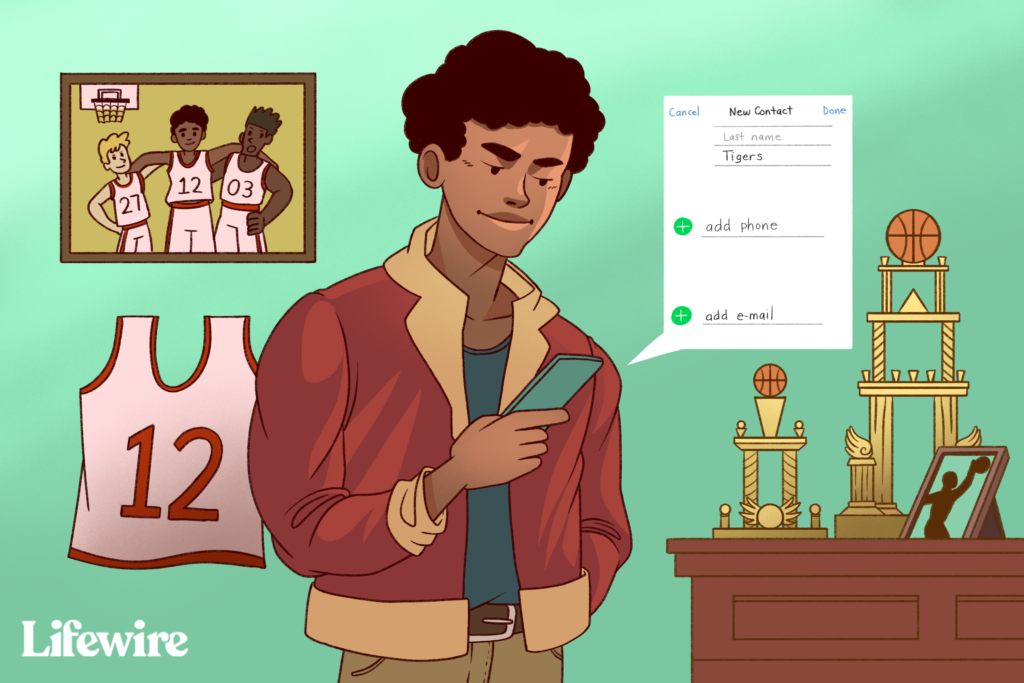
Co vědět
- v Kontakty, přidejte nový kontakt pojmenovaný jako skupina. Přidejte všechny e -mailové adresy do souboru Poznámky sekce, oddělené čárkami.
- Poté odešlete skupinový e -mail, otevřete položku kontaktu a klepněte na pošta.
- Chcete -li odeslat z jiné aplikace, zkopírujte seznam adres ve skupinovém kontaktu v Kontakty a vložte jej do souboru Na pole v nové zprávě.
Zde vysvětlíme, jak vytvořit a upravit skupinu v Kontaktech a odeslat e -mail jejím členům.
Jak nastavit iOS kontakty pro skupinové e -maily
Chcete -li odeslat e -mail skupině do zařízení iPhone nebo iPad, postupujte takto:
-
Otevři Kontakty aplikace.
-
Klepněte na + nastavit nový kontakt.
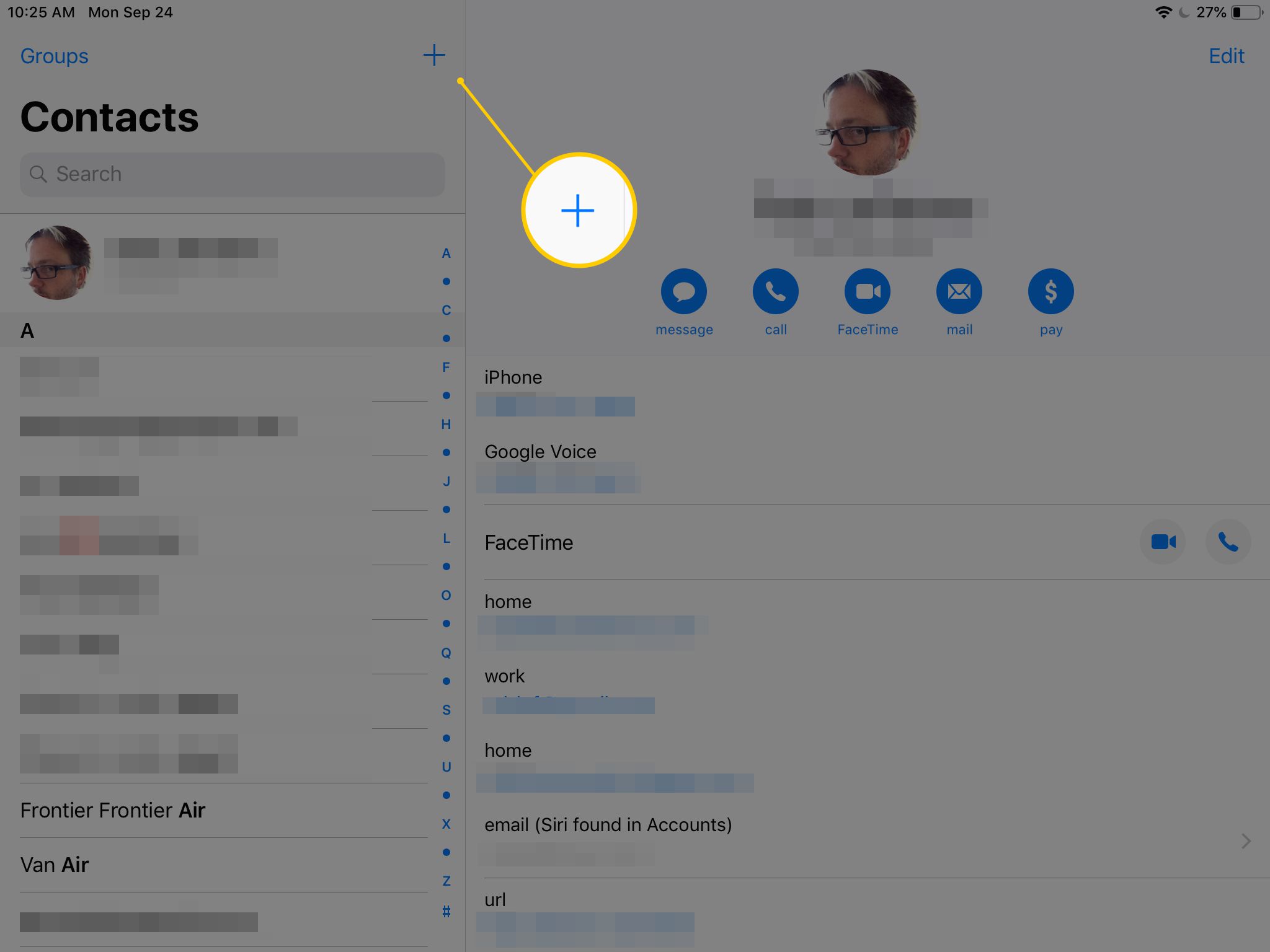
-
V Příjmení nebo Společnost textového pole, zadejte název skupiny e -mailů.
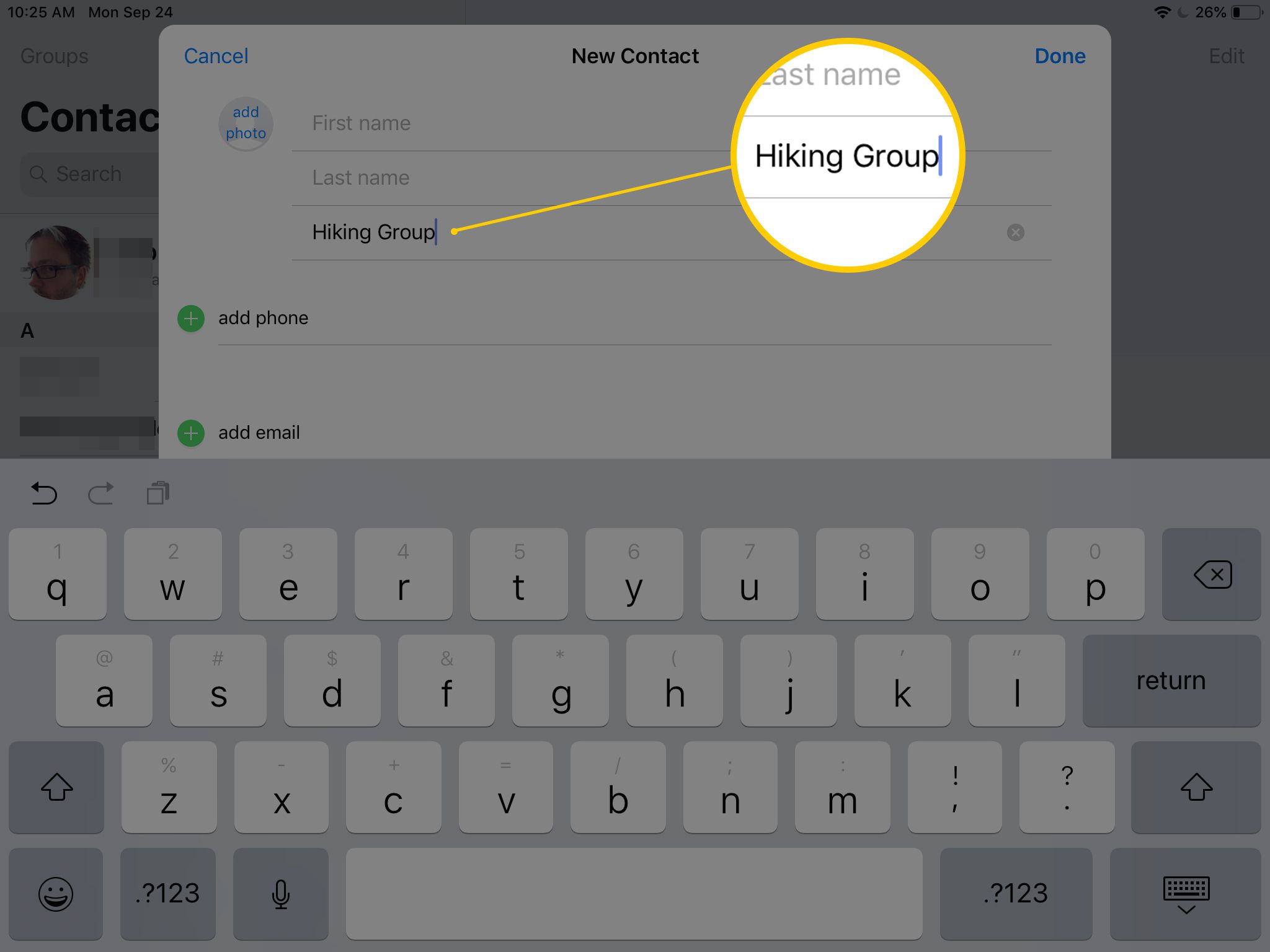
Pojmenujte tento kontakt něčím se slovem „skupina“, aby bylo později snadno rozpoznatelné.
-
Přejděte dolů na Poznámky sekce.
-
Zadejte všechny e -mailové adresy, které chcete přidat do skupiny, oddělené čárkami. E -mailová skupina pro lidi ve společnosti by například vypadala takto: [email protected], [email protected], [email protected] Mezi každou e -mailovou adresu vložte čárku a mezeru. Tato část by měla obsahovat pouze adresy ve výše uvedeném formátu; nepřidávejte žádné další poznámky ani informace.
-
V Poznámky textové pole, klepnutím a podržením kdekoli na několik sekund zobrazíte kontextovou nabídku.
-
Klepněte na Vybrat vše zvýraznit vše v Poznámky oblast, poté klepněte na kopírovat.
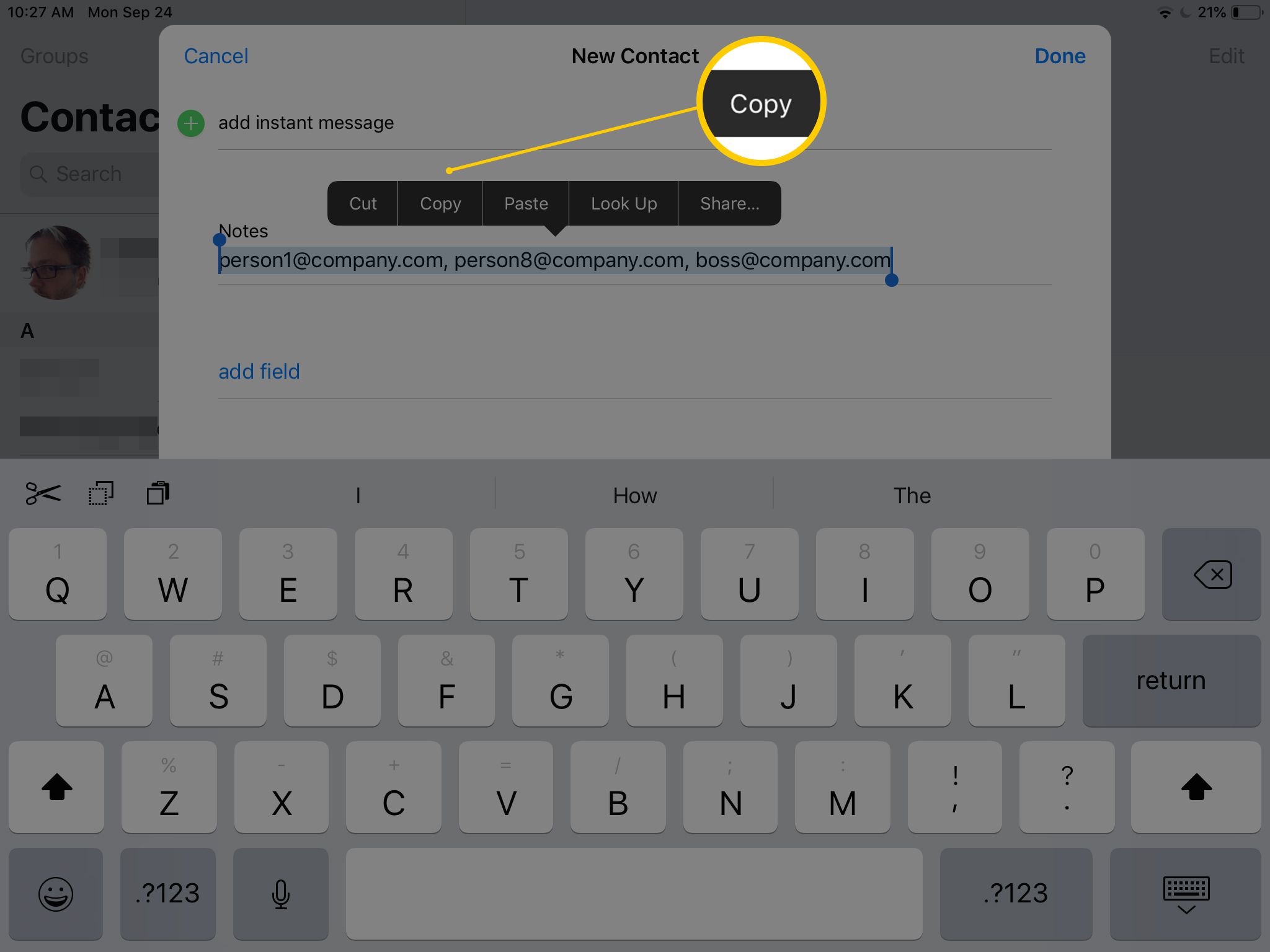
-
Přejděte nahoru a klepněte na přidat e -mail.
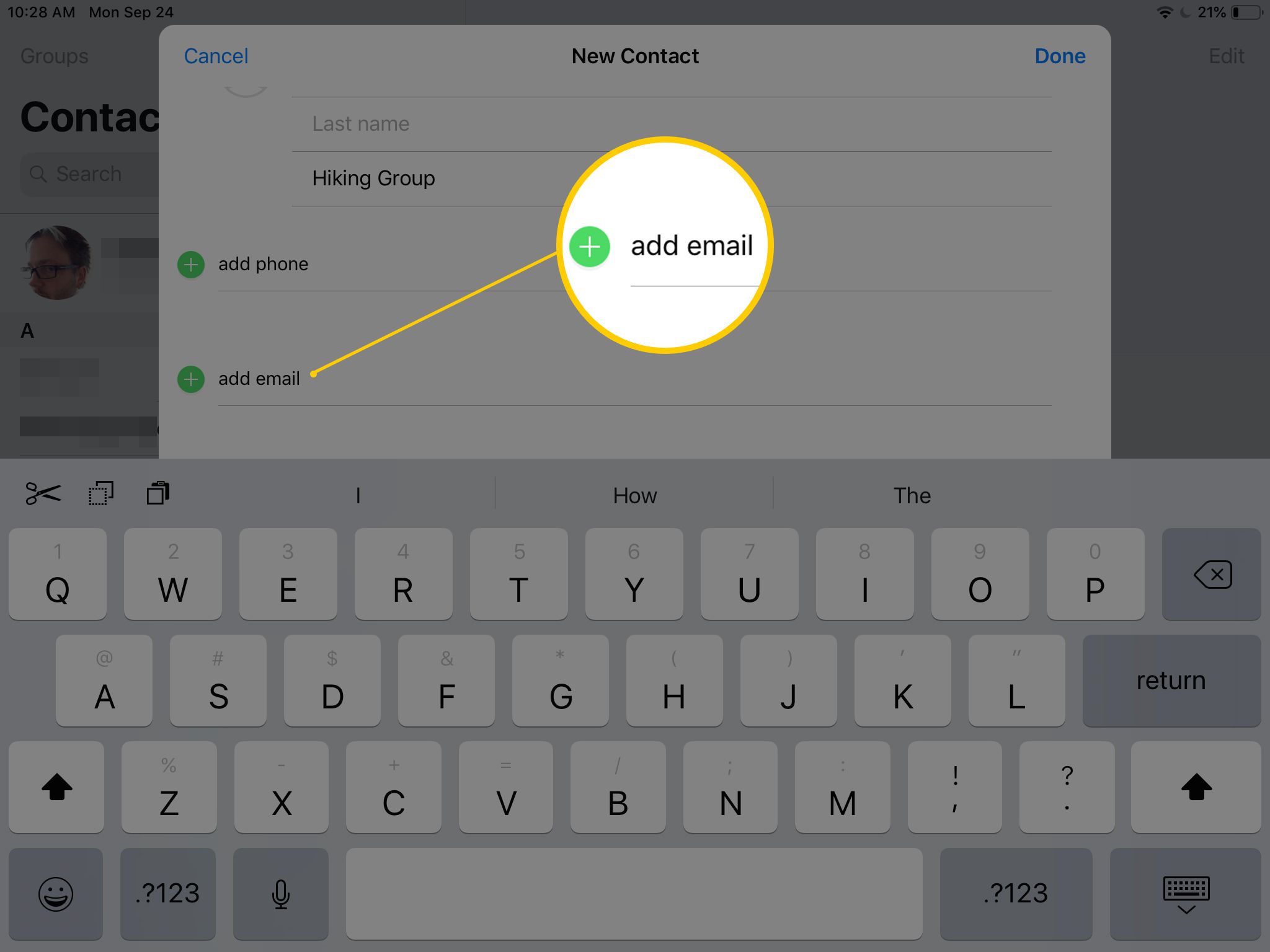
Vyberte pro tyto e -mailové adresy vlastní štítek nebo ponechte výchozí Domov nebo práce. Chcete -li štítek změnit, klepněte na název štítku, který je nalevo od E-mailem Textové pole.
-
Klepněte na E-mailem textové pole a potom klepněte na Vložit k vložení všech adres, které jste právě zkopírovali.
-
Klepněte na Hotovo k uložení nové skupiny e -mailů.
Jak odeslat skupinové e -maily na iPhone nebo iPad
Zde je návod, jak odeslat e -mail na všechny adresy v seznamu adresátů nebo skupině:
-
Otevři Kontakty aplikace.
-
Otevřete záznam kontaktu pro skupinu e -mailů.
-
Klepněte na pošta pro vytvoření nového e -mailu do skupiny.
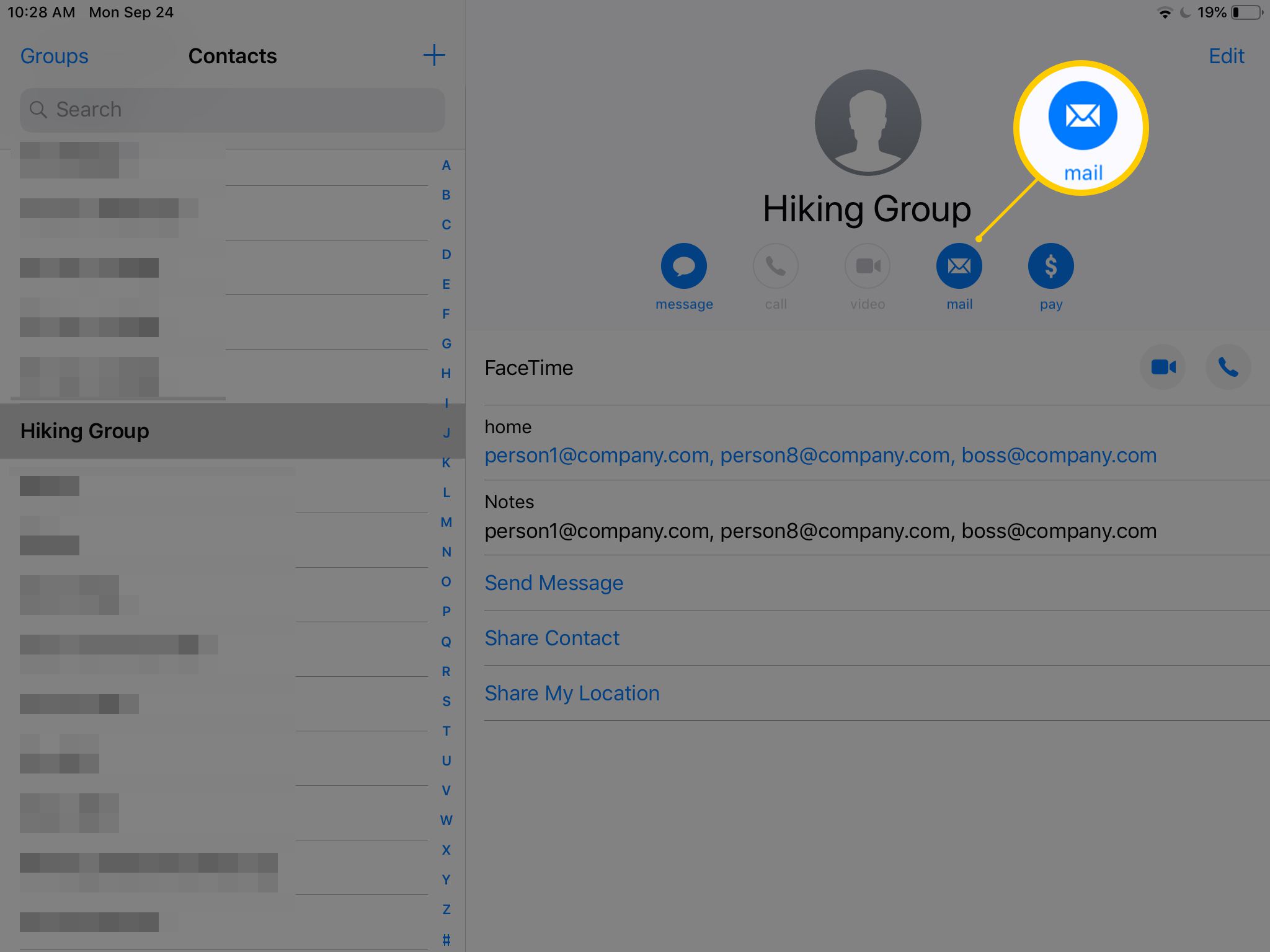
-
Otevře se aplikace Mail a naplní Na pole s e -mailovými adresami ve skupině.
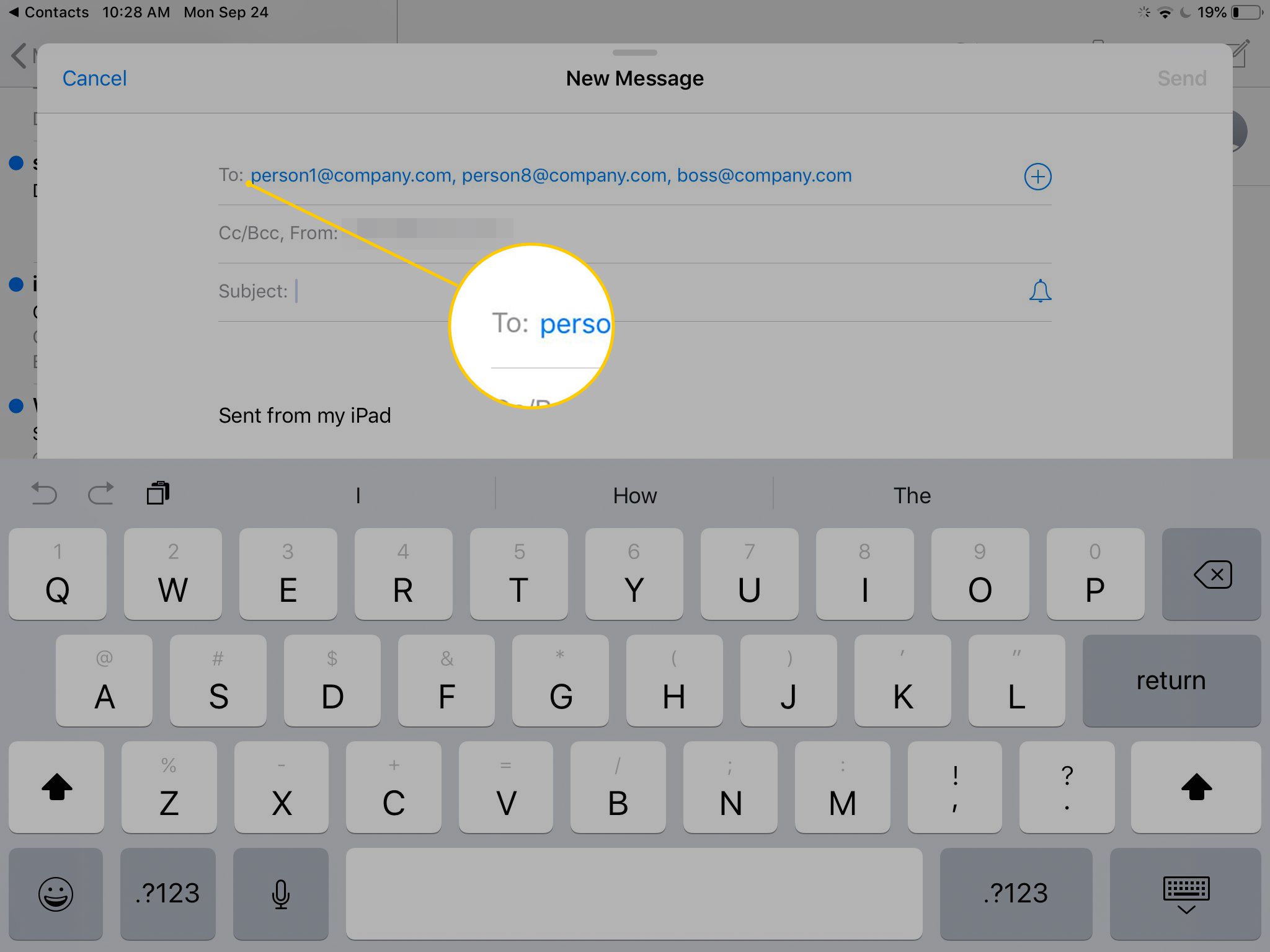
Přetáhněte e -mailovou adresu z Na textové pole pro jeho přesunutí do Bcc nebo Kopie textová pole pro zasílání slepých kopií nebo kopií. Klepněte na Na adresy zobrazíte, poté libovolnou adresu stiskněte a přetáhněte do jiného textového pole.
-
Klepněte na Poslat k odeslání skupinového e -mailu.
Jak odeslat skupinové e -maily z jiného e -mailového klienta
Pokud nechcete odesílat skupinové e-maily pomocí integrované aplikace Mail, zkopírujte seznam adres a místo toho použijte svou oblíbenou e-mailovou aplikaci:
-
Jděte na Kontakty aplikaci a najděte skupinu e -mailů.
-
Klepněte a podržte seznam adres a počkejte, až se zobrazí nabídka.
-
Vybrat kopírovat zkopírovat všechny adresy.
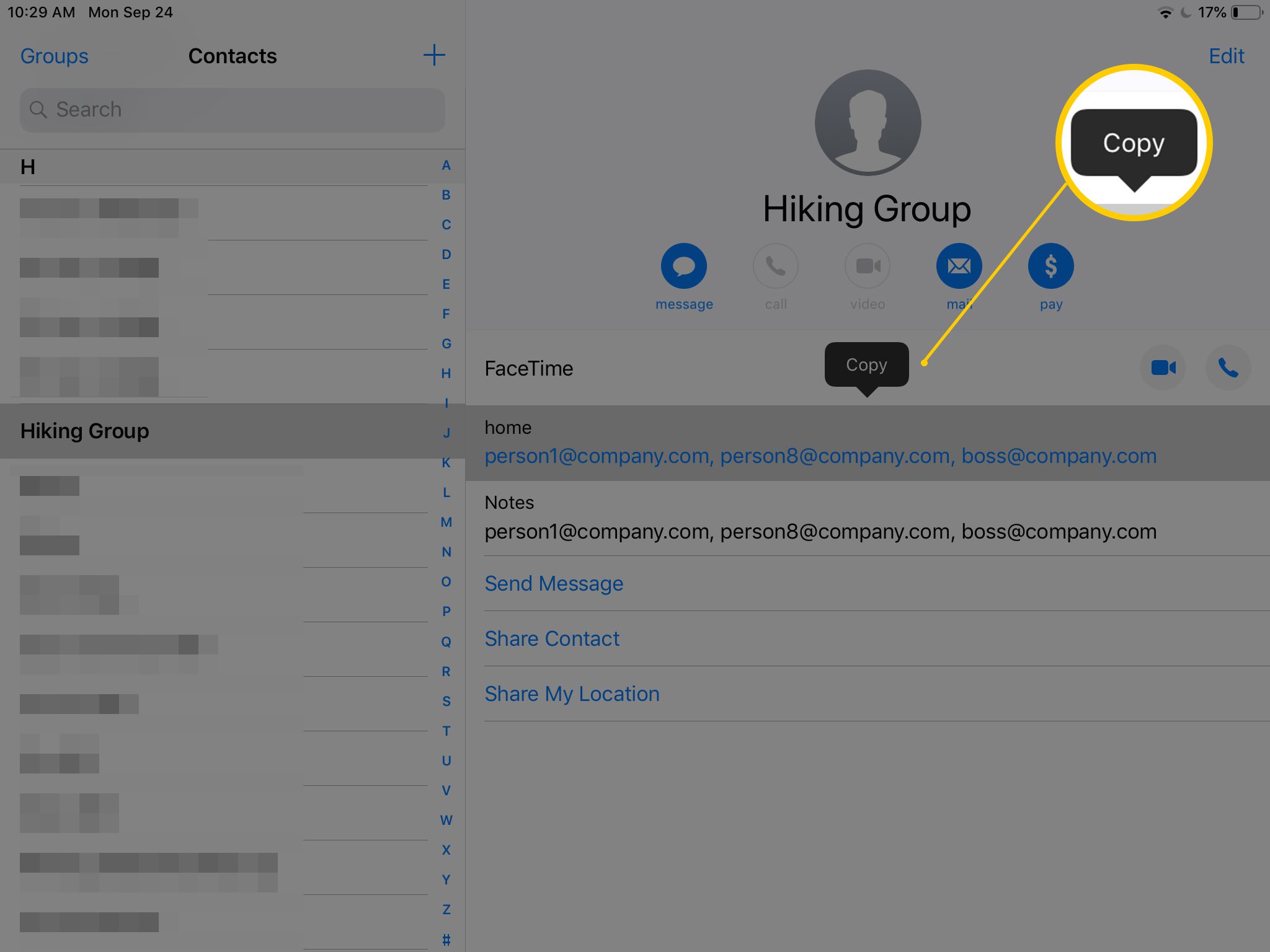
-
Otevřete e -mailovou aplikaci.
-
Klepněte na Na textové pole a potom klepněte na Vložit.
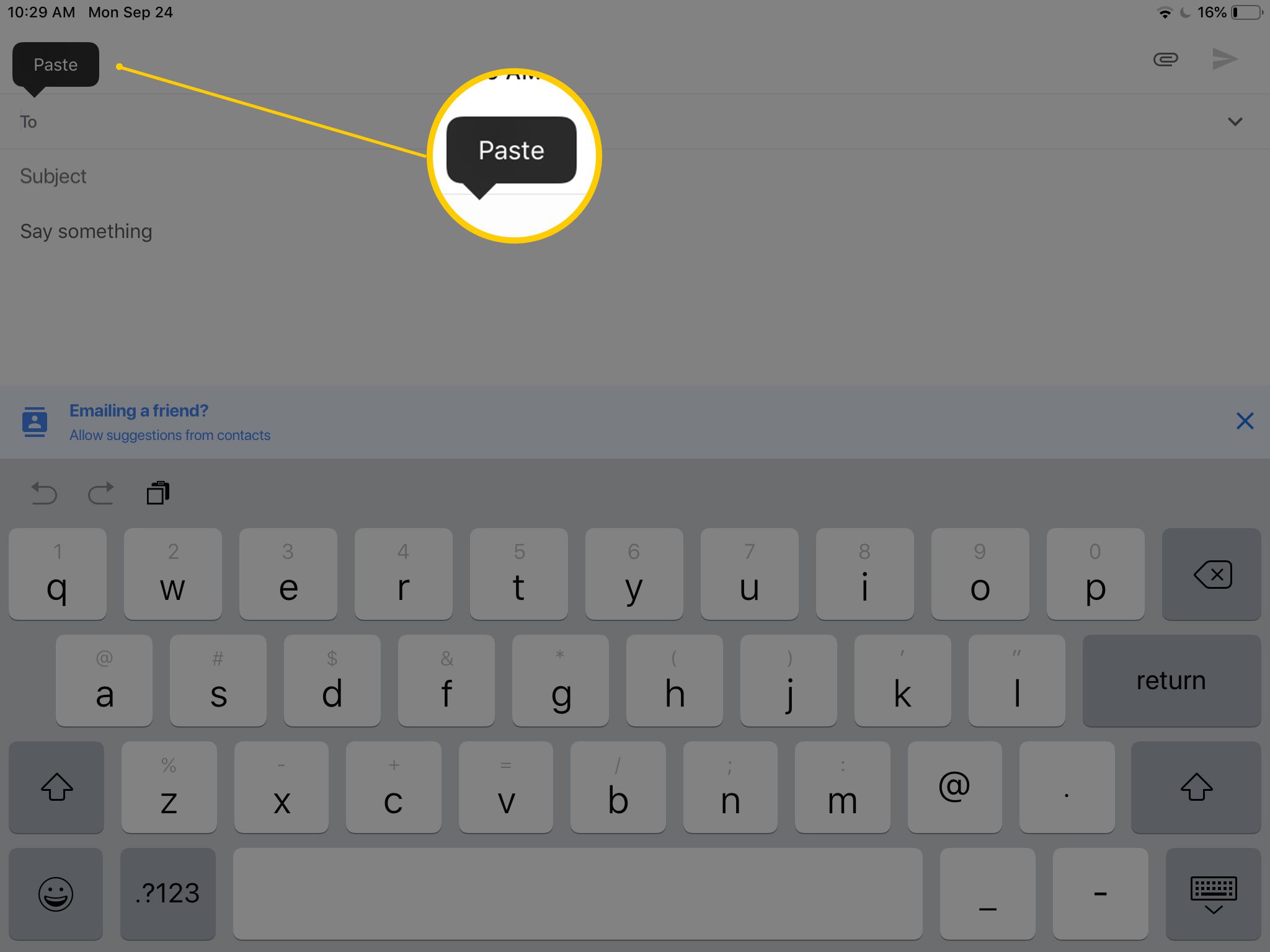
-
Pošlete e -mail.
Jak upravit skupinu e -mailů na zařízení iPhone nebo iPad
Část Poznámky pro skupinový kontakt v Kontaktech aplikace obsahuje skupinové e -mailové adresy. V této oblasti můžete upravovat příjemce skupiny a přidávat a odebírat adresy.
-
V Kontakty aplikaci, otevřete skupinový kontakt a vyberte Upravit.
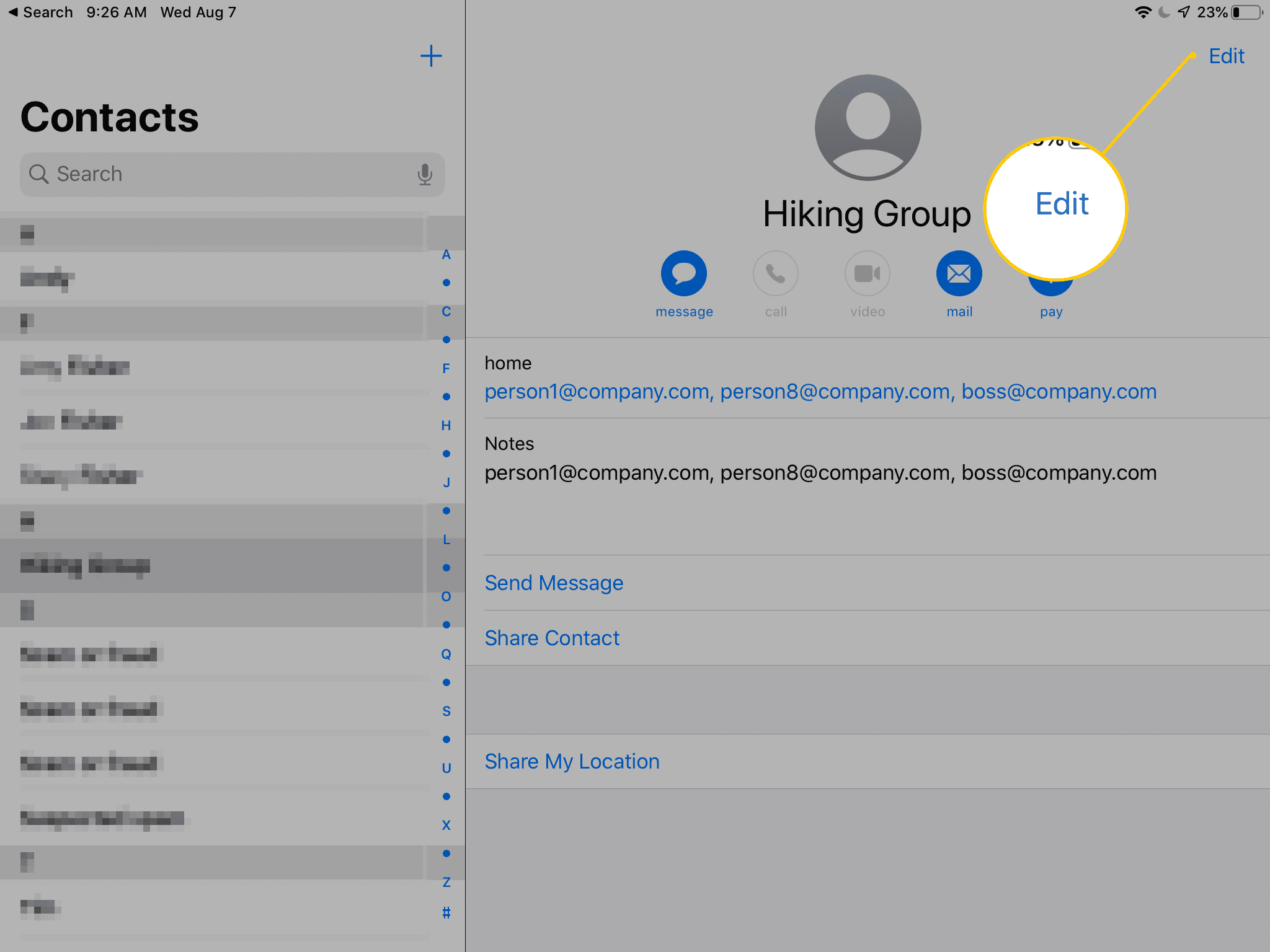
-
Klepněte na Poznámky textové pole, aby bylo možné pole upravit.
-
Odeberte adresy, aktualizujte e -mailovou adresu kontaktu, přidejte nové kontakty do skupiny a opravte pravopisné chyby.
-
Zvýrazněte a zkopírujte sadu adres.
-
Najděte textové pole e -mailu, které obsahuje staré adresy.
-
Klepněte na toto textové pole a použijte malé X na pravé straně je všechny odstraňte.
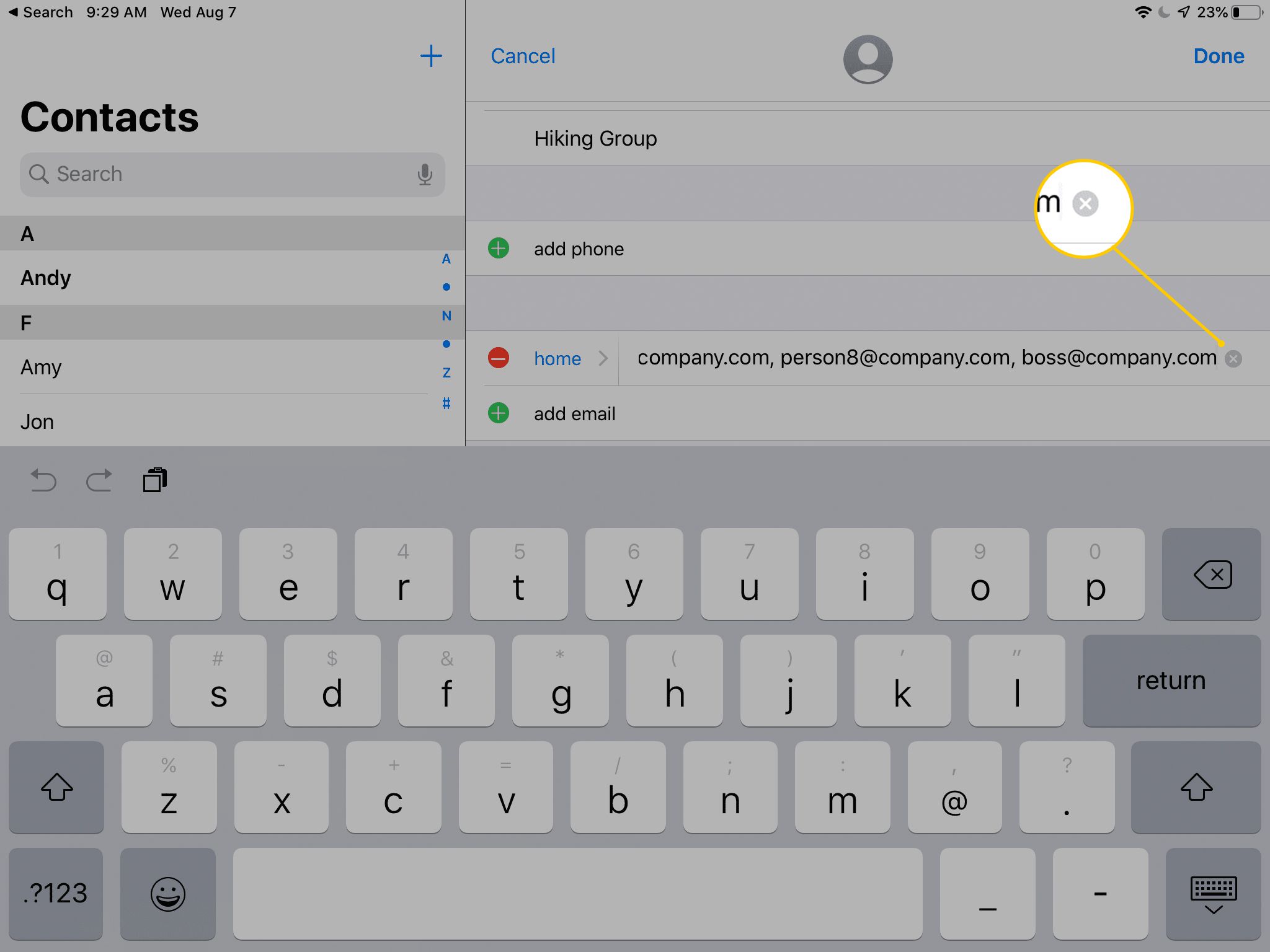
-
Klepněte do prázdného pole e -mailu a poté klepněte na Vložit zadejte aktualizované informace o skupině.
-
Klepněte na Hotovo skupinu uložit.